怎么把音乐和游戏声音分开 电脑系统声音和软件声音分开设置方法
更新时间:2024-02-21 16:45:05作者:xtyang
在现代社会中我们经常会遇到一个问题,就是在使用电脑时,音乐和游戏声音混在一起,让我们感到困扰,为了避免这种情况发生,我们需要学会如何将音乐和游戏声音分开。而要实现这一目标,就需要对电脑系统声音和软件声音进行分开设置。通过简单的调整,我们就能够轻松地享受到音乐和游戏带来的乐趣,而不会因为声音混乱而影响到使用体验。
方法如下:
1.我们登录电脑系统后,找到声音的图标。
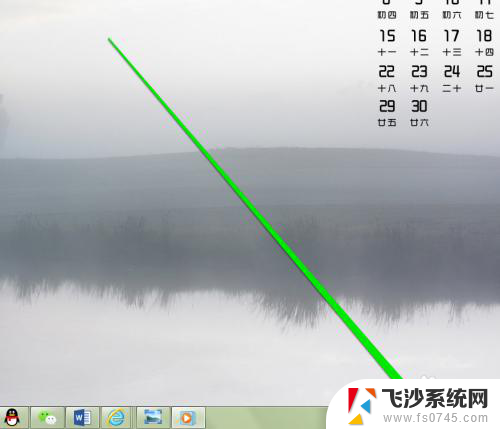
2.找到声音的图标后,点击声音的图标按钮。
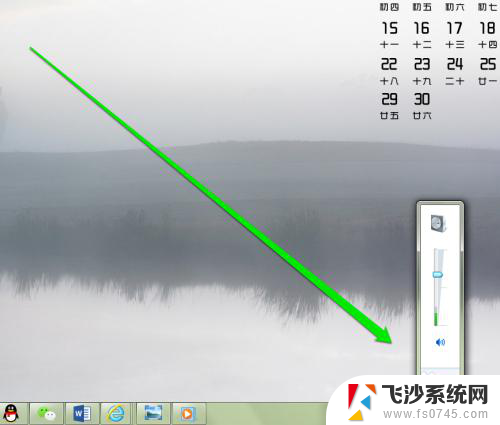
3.点击声音图标的按钮后,出现生意合成器的页面。
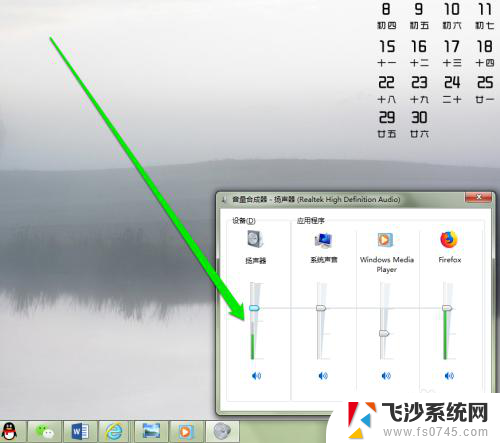
4.我们在声音合成器的页面,可以看到多个声音控制按钮。

5.如果我们点击扬声器的音量,是控制所有的声音的按钮。

6.比如,我们要控制一个音乐播放软件的音量,可以单独点击音乐软件的声音控制按钮。
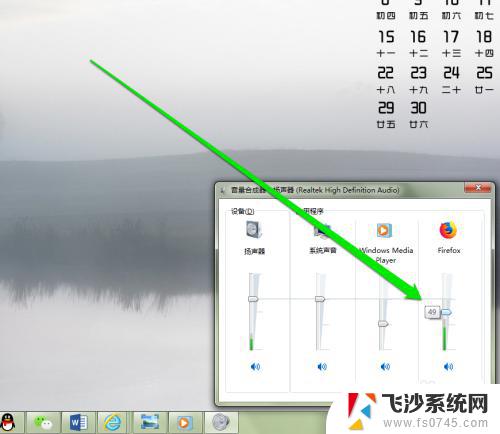
7.如果我们不希望某个软件,进行发声了。我们可以点击软件的音量图标,呈现出禁用的标志。
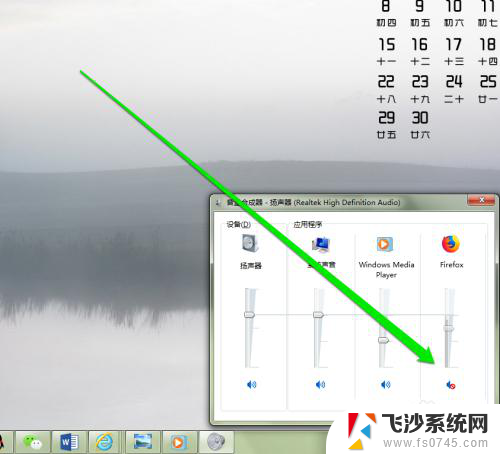
以上就是如何将音乐和游戏声音分开的全部内容,如果有任何疑问,用户可以根据小编的方法进行操作,希望这能对大家有所帮助。
怎么把音乐和游戏声音分开 电脑系统声音和软件声音分开设置方法相关教程
-
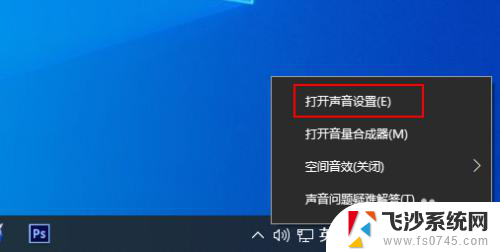 怎么打开电脑声音 Windows 10 声音设置界面打开方法
怎么打开电脑声音 Windows 10 声音设置界面打开方法2024-08-08
-
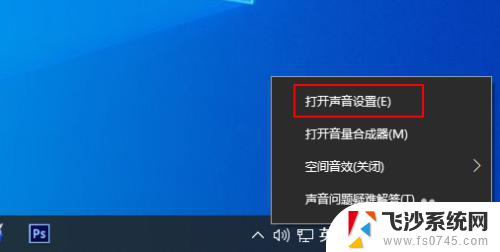 怎样打开电脑的声音设置 Windows 10 如何调整系统声音设置
怎样打开电脑的声音设置 Windows 10 如何调整系统声音设置2023-11-20
-
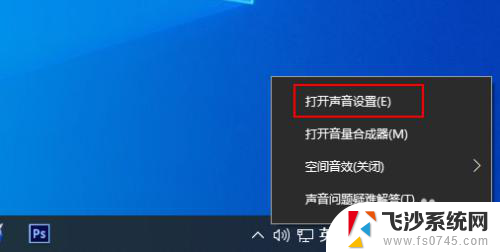 电脑系统声音怎么打开 Windows 10 如何调整声音设置
电脑系统声音怎么打开 Windows 10 如何调整声音设置2024-07-19
-
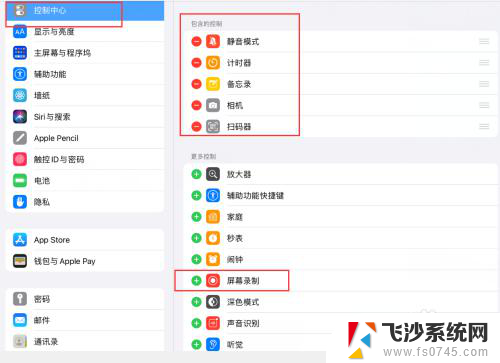 屏幕录制 内置声音 ipad录屏软件内置声音设置方法
屏幕录制 内置声音 ipad录屏软件内置声音设置方法2024-03-14
- 和平精英打开的声音 和平精英游戏没有声音
- 笔记本电脑扬声器和耳机都没有声音怎么办 笔记本内置扬声器没有声音耳机有声音怎么办
- 电脑音乐放不出声音是怎么回事 电脑无法播放音乐
- 怎么把电脑声音调更大 电脑声音增大的方法
- 如何打开电脑声音外放 如何设置台式电脑外放声音
- 怎么关声音 关闭电脑系统声音的方法
- 怎么查看计算机内存 电脑内存怎么查看
- 钉钉的其他应用打开怎么重新设置 钉钉其他应用打开如何重新设置
- 网络拒绝连接怎么回事 WiFi网络拒绝接入如何解决
- winrar压缩成zip WinRAR如何将文件压缩成ZIP格式
- 真我v20不支持指纹解锁 真我v20指纹解锁设置不见了怎么解决
- 电脑显示器小了怎么调? 电脑缩小窗口的快捷键有哪些
电脑教程推荐